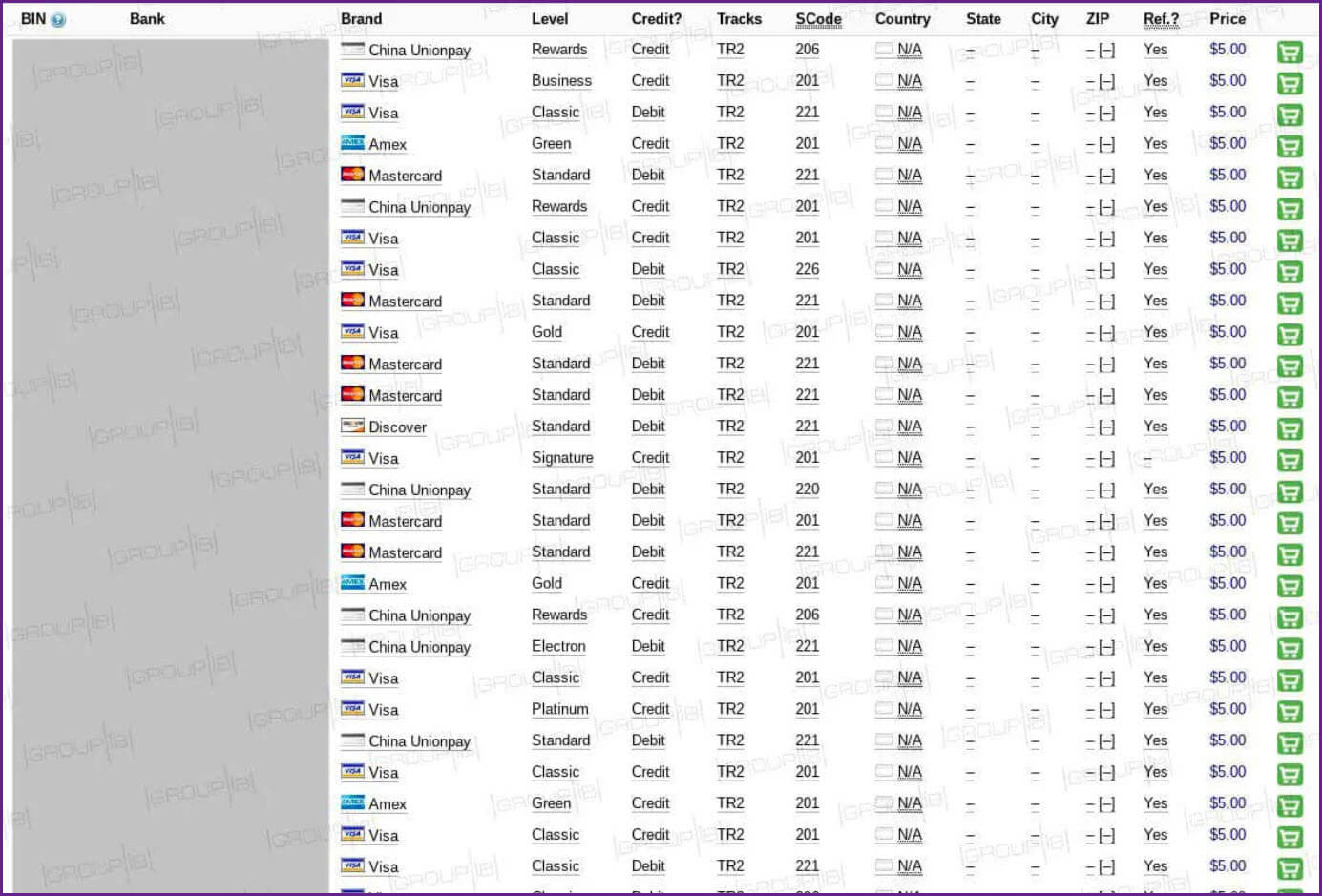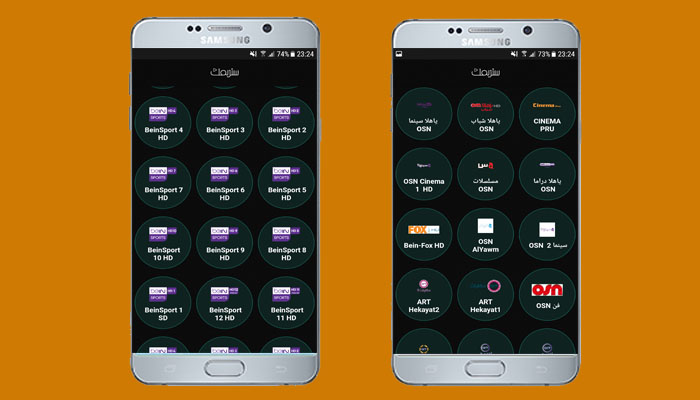طريقة رائعة لإظهار سرعة الإنترنت الفعلية على شريط المهام كما في الهواتف الذكية في نظام التشغيل الويندوز
يعد عرض سرعة الإنترنت على أجهزة الأندرويد أمرًا بسيطًا للغاية . في الحقيقة ، تقوم معظم الشركات المصنعة بتجميعها كميزة مضمنة . ومع ذلك ، لا يتم تضمين هذا الخيار الأصلي على نظام التشغيل الويندوز و بالتالي يتعين علينا الاعتماد على برامج بديلة قصد إضافة جهاز مراقبة سرعة على جهاز الكمبيوتر الخاص بنا . في الواقع ، توجد في الانترنت العديد من أدوات عداد سرعة الإنترنت المتاحة لنظام التشغيل Windows 10 يمكن استخدامها لتتبع نشاط شبكتك . أثناء بحثي في الإنترنت قليلاً ، صادفت أداة مماثلة تسمى DU Meter تسمح لك بإظهار سرعة الإنترنت في شريط المهام . ستساعدك الأداة هاته في مراقبة سرعات التنزيل والتحميل الفعلية على أي جهاز كمبيوتر يعمل بنظام الويندوز ، تابع معي ..
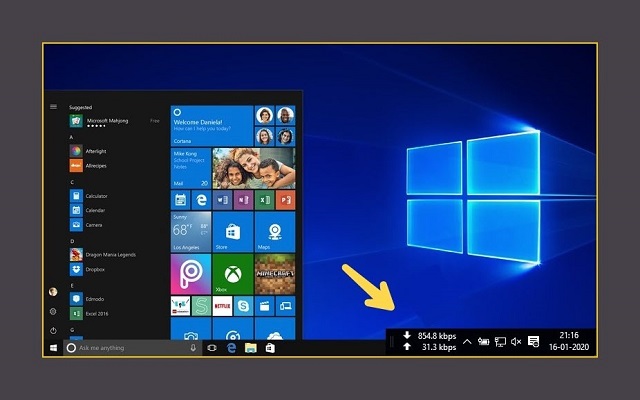
لعرض عداد سرعة الإنترنت على شريط المهام ، سنستخدم DU Meter ، وهي أداة رائعة مجانية للتنزيل والاستخدام لفترة تجريبية مدتها 30 يومًا . في الخطوة الأولى ،
ستقوم بزيارة الرابط الذي سأرفقه لك أسفل التدوينة لتحميل البرنامج .
الخطوة الثانية : تفتح ملف التثبيت وتنتقل إلى معالج الإعداد .
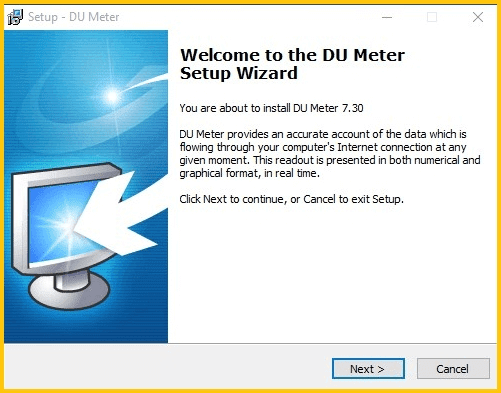
الخطوة الثالثة : تحدد حدًا لاستخدامك الشهري .
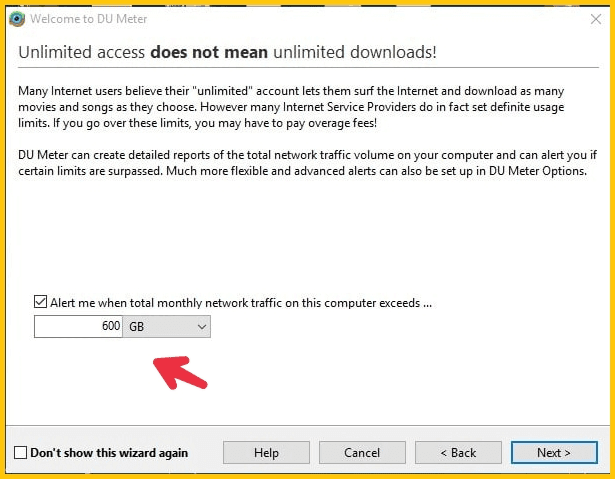
الخطوة الرابعة : سيطلب منك البرنامج ربط جهاز الكمبيوتر الخاص بك بحساب dumeter.net . هنا يتعين عليك النقر فوق زر “تخطي” .
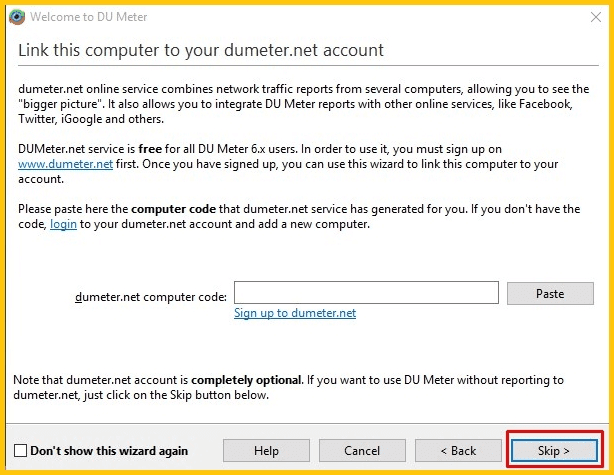
الخطوة الخامسة : بعد إعداد DU Meter ، ستظهر لك نافذة منبثقة تطلب منك تمكين البرنامج في شريط المهام . تقوم بالنقر على خيار “نعم” .
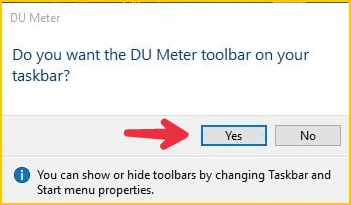
الخطوة السادسة : بعد تنفيذك لكل الخطوات ، ستظهر الآن سرعة التحميل والتنزيل مباشرة على شريط مهام جهازك الويندوز 10 كما في الصورة .

بالضغط عليه ، سيظهر لك البرنامج الشريط العائم الرسم البياني للشبكة مع بعض المعلومات الأخرى للاطلاع عليها .
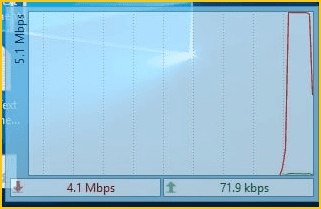
رابط تحميل البرنامج : DU Meter
—–
التدوينة من طرف جهاد